Cómo recibir actualizaciones de otros productos de Microsoft en Windows 11
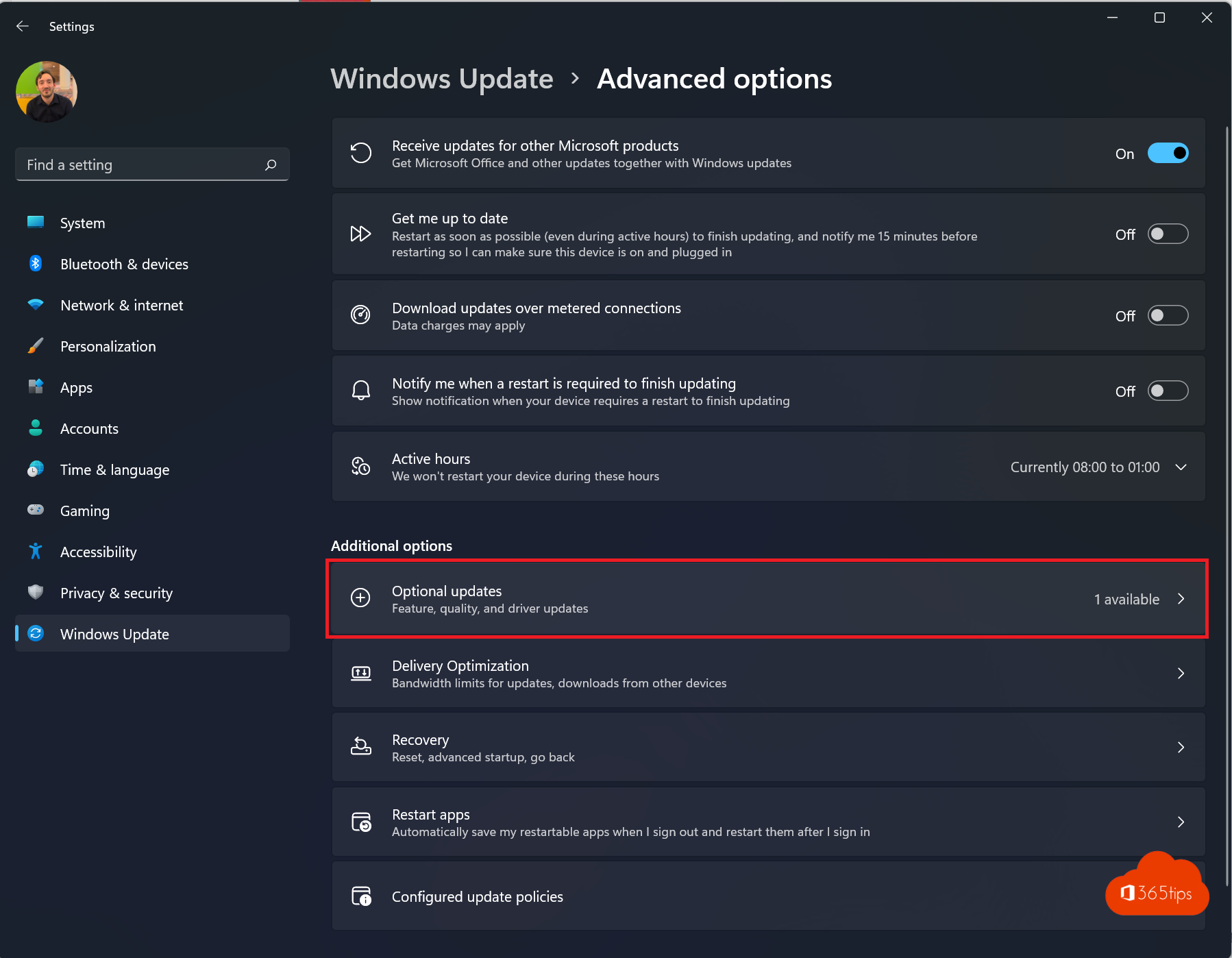
Si instalas Windows 11 nunca recibirás otras actualizaciones como: Actualizaciones opcionales y actualizaciones de otros productos de Microsoft. Es una oportunidad perdida para estar siempre al día de las novedades que Microsoft lanza a diario y mantener al día los controladores.
En este blog explico cómo activar la actualización de otros productos de Microsoft. Pero también cómo activar las actualizaciones opcionales en Windows 11.
Abre los ajustes en Windows 11
Pulsa inicio -> ajustes.
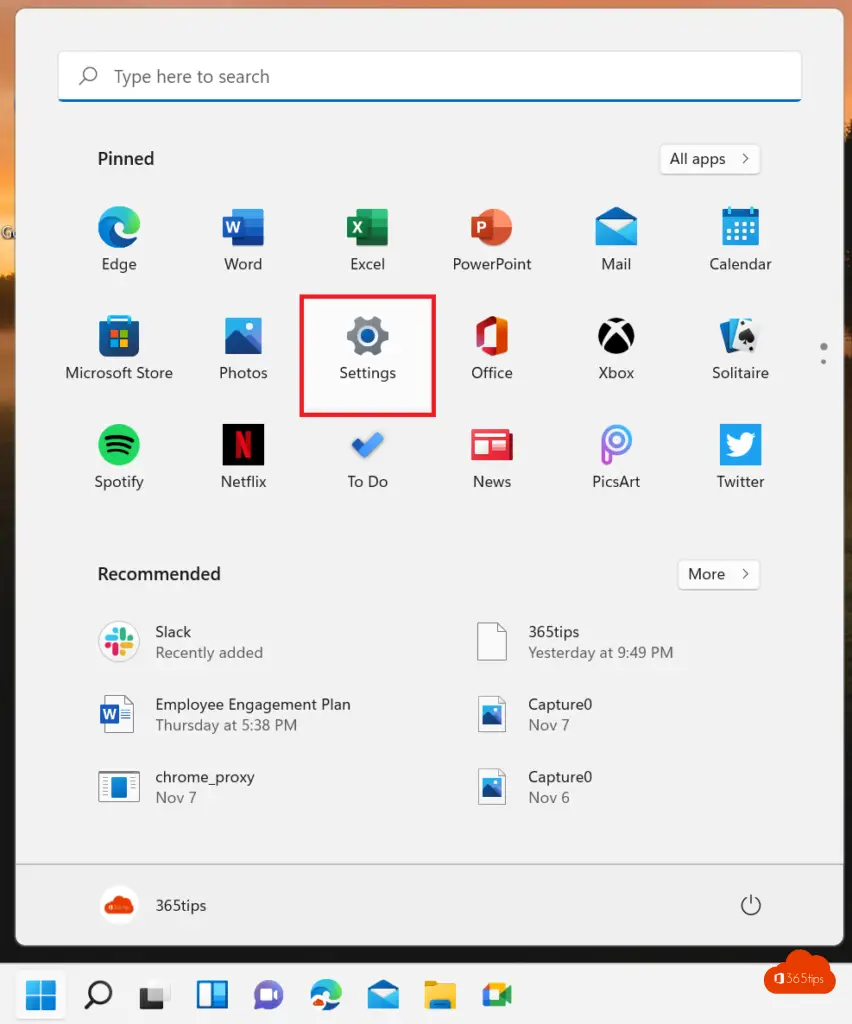
Selecciona actualizaciones avanzadas en Windows
Selecciona Opciones avanzadas en Windows Actualizar.
En este menú, puedes realizar ajustes en: Optimización de la entrega, Actualizaciones opcionales, Horas activas y otros ajustes.
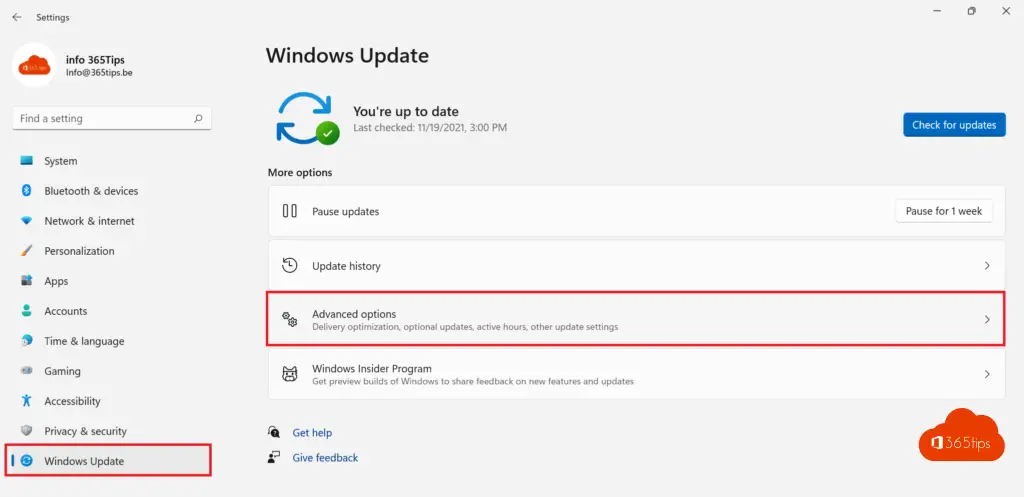
Activar: Obtén actualizaciones de otros productos de Microsoft.
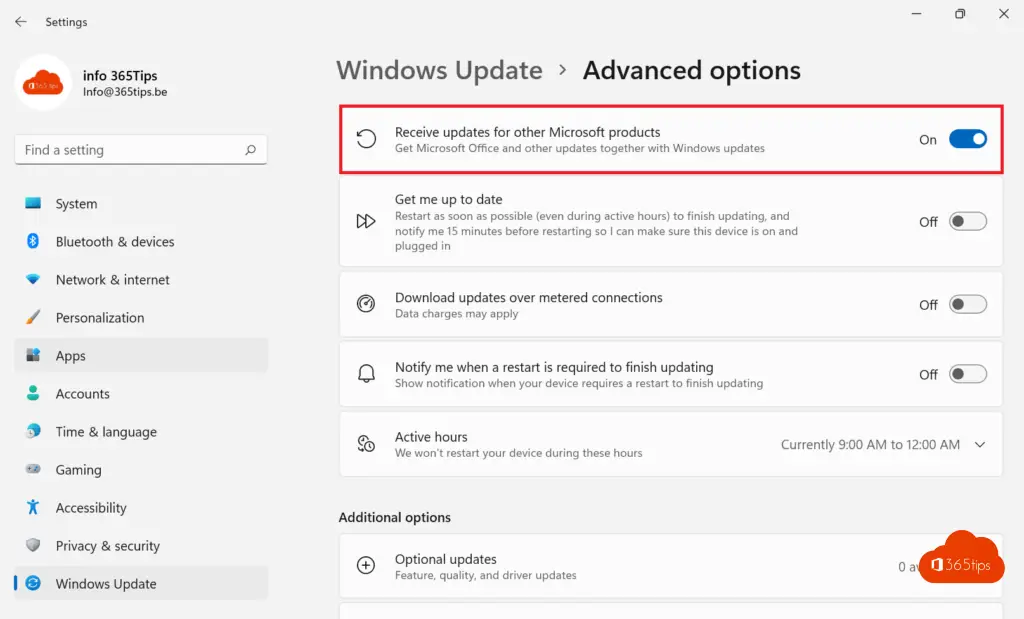
Activar actualizaciones opcionales, en Windows 11
En este menú, puedes activar las actualizaciones opcionales. Estas actualizaciones son principalmente actualizaciones de controladores en Windows 11.
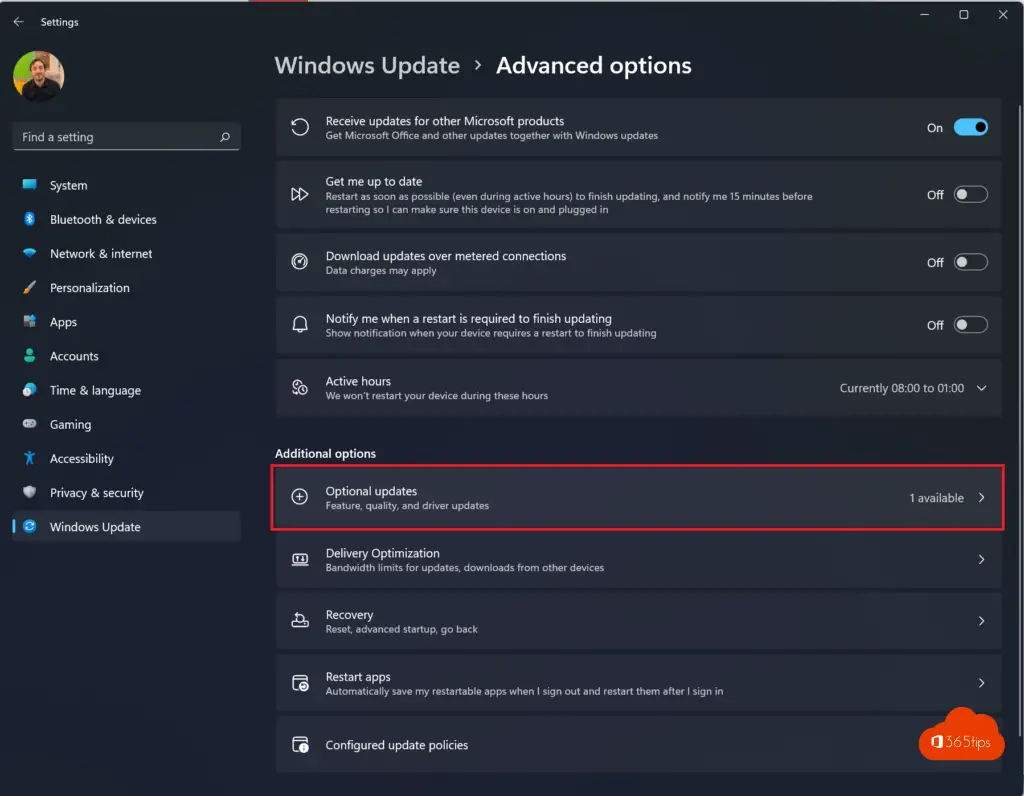
Lee también
Cómo activar o desactivar componentes de Windows en Windows 10 u 11
Cómo abrir el administrador de tareas - Detener e iniciar servicios en Windows 11
¿Cómo establecer el menú completo del botón derecho como predeterminado en Windows 11?
¿Cómo eliminar y bloquear Microsoft Teams en Windows 11?
¿Y qué pasa si esta instalación se ha realizado conforme a las directrices de mi organización?